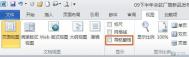Word 2010新功能:结构清晰的文档导航
工作中我们常常需要处理一些比较长的文档,想要重新组织文档内容要用鼠标滚轮来回滚动,既麻烦又很容易出错。不过如果你已经用上了Office 2010,就不会再被这个问题困扰了。使用Word 2010组件中新增的文档导航功能,再长的文档你也能轻松掌控了。
在Word 2010中打开一篇较长的文档后,切换到视图选项卡,勾选导航窗格。

开启导航窗格
导航功能开启后,在文档左侧会出现一个导航栏。

导航窗格
在导航栏的搜索框中输入要查找的关图老师键字后你会发现,过去的版本每次只能定位一个搜索结果,而在Word 2010中的导航窗格中,则可以列出整篇文档所有包含该关键词的位置,直接点击就能快速定位。

搜索结果快速定位
另外,Word 2010采用的是渐进式搜索,即在输入关键字的过程中自动筛选符合条件的条目,并高亮显示与所输入字符相匹配的字符。
将导航窗格中的功能标签切换到中间的浏览您的文档中的页面,可以在导航窗格中查看该文档中所有页面的缩略图,单击缩略图便能够快速定位到该页文档了。如果你的屏幕够宽,还可以将导航窗格的尺寸拉大些,这样就能显示更多页的文档缩略图了。

让导航窗格显示更多文档页面
当你需要重新组织文档结构的时候,首先想到的一定是先将每段要移动的文字剪切,然后粘贴到新的位置,如果你文档中的各层次标题应用了Office的标题样式,重组结构在2010中也能很容易的实现,只要在导航窗格的浏览您的文档中的标题下拖拽各部分标题就可以直接移动或删除内容了,即使面对结构非常深入复杂长文档也不会乱。
WordPress 技巧:如何改变 JPEG 图片上传
可能这对大家比较陌生,WordPress 在图片上传后会默认压缩图片质量为原来的 90%,这样做的好处可以极大的加快页面的载入速度与缩小图片大小所占服务器空间。但部分站长(包括我)对于这 10% 的压缩还是比较在意的,还是希望 Tulaoshi.Com100% 原质量才能让我舒心。
(本文来源于图老师网站,更多请访问http://m.tulaoshi.com/wjc/)那么如何禁止 WordPress 自动压缩上传图片质量呢?把如下代码插入到你的主题 functions.php 文件里,则以后不会对上传质量有所压缩了
add_filter( 'jpeg_quality', create_function( '', 'return 100;' ) );
另外一方面,可能希望图片压缩质量更高一些:
add_filter( 'jpeg_quality', create_function( '', 'return 80;' ) );
相应的把以上代码后面的参数改成自己喜欢的压缩比例就可以了。
Word2013打印时如何将隐藏内容打印出来
①启动Word2013,打开需要打印的文档,单击菜单栏--文件--选项。
(本文来源于图老师网站,更多请访问http://m.tulaoshi.com/wjc/)
②在Word选项界面,点击到显示选项卡。

③下拉滚动条,勾选打印隐藏内容,确定。

④我们在打印预览里面看看,之前第八条本来是隐藏的,现在将其打印出来了。